Cách khắc phục lỗi không xem được video trên Facebook iPhone, Android – Thegioididong.com
Không xem được video trên Facebook là lỗi mà rất nhiều người dùng điện thoại Android, iPhone gặp phải. Vậy làm sao để khắc phục lỗi này? Nếu những bài viết trước đã giúp bạn tìm cách xem lại mật mật Facebook thì bài viết sau sẽ giúp bạn biết cách thoát Gmail trên điện thoại nếu không xem được video hiệu quả!
1. Khởi động lại ứng dụng
Phương pháp đầu tiên để có thể khắc phục lỗi không xem được video Facebook trên điện thoại Android, iPhone là bạn hãy thử đóng rồi mở lại ứng dụng Facebook. Hãy thoát hoàn toàn khỏi ứng dụng trên thiết bị sau đó truy cập lại để xem có phát video được không nhé!
2. Xoá và cài đặt lại ứng dụng Facebook
Nếu đóng và mở lại ứng dụng mà bạn vẫn không thể xem được video thì rất có thể ứng dụng Facebook bị lỗi hoặc phiên bản hiện tại không còn tương thích với thiết bị của bạn, làm ảnh hưởng đến việc phát video. Vì thế, lúc này bạn hãy thử xoá ứng dụng bằng cách nhấn và giữ vào ứng dụng Facebook > Chọn Xoá ứng dụng (iPhone) hoặc chọn dấu X (Android).
Sau đó bạn hãy tải lại Facebook > Đăng nhập lại để có thể sử dụng bình thường. Bạn có thể tải lại bằng cách:
– Trên iPhone: NHẤN VÀO ĐÂY
– Trên điện thoại Android: NHẤN VÀO ĐÂY
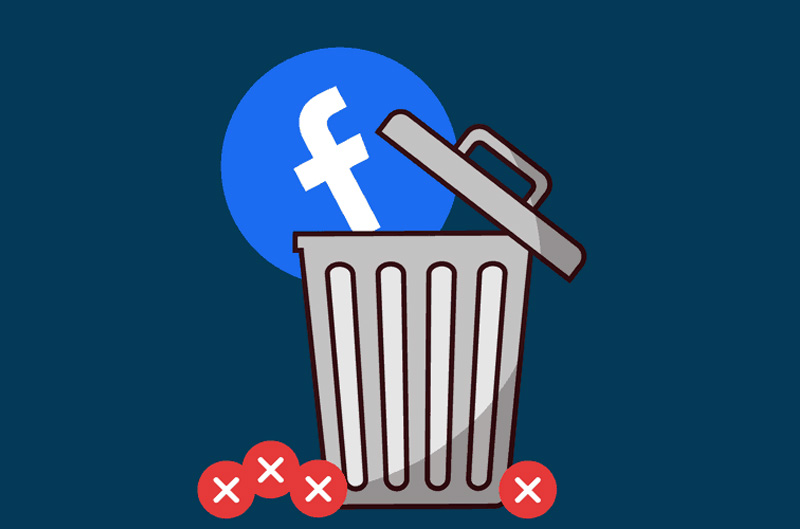
3. Khởi động lại điện thoại
– Khởi động lại iPhone
+ iPhone 6S/ 6S Plus và các đời máy cũ về trước: Nhấn giữ phímNguồn + Home
+ iPhone 7/ 7 Plus: Nhấn giữ phímNguồn + Giảm âm lượng
+ iPhone 8/ 8 Plus, iPhone X, iPhone XS/ XS Max, iPhone XR, iPhone 11, iPhone 11 Pro, iPhone 11 Pro Max, iPhone 12 mini, iPhone 12, iPhone 12 Pro và iPhone 12 Pro Max: Lần lượt bấm và nhả nhanh nút tăng âm lượng, rồi bấm và nhả nhanh nút giảm âm lượng, và cuối cùng bấm giữ nút nguồn.
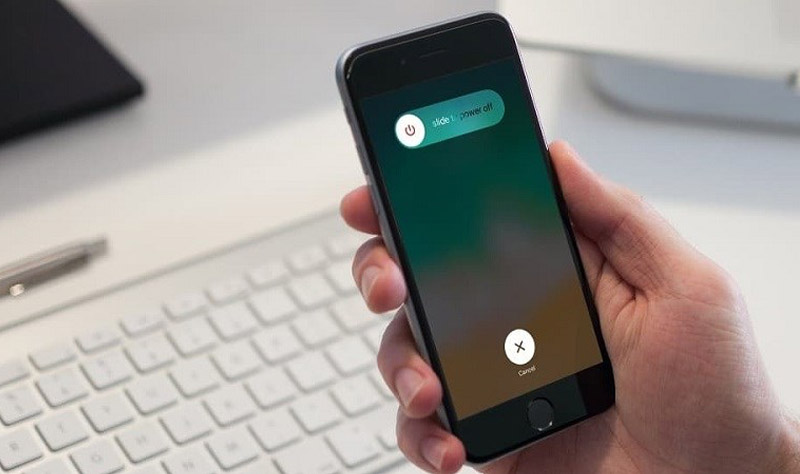
– Khởi động lại điện thoại Android
Để biết cách khởi động lại điện thoại Android, bạn có thể tham khảo bài viết: Làm thế nào khởi động lại điện thoại Android?
4. Kiểm tra và đặt lại cài đặt mạng
Một nguyên nhân nữa gây ra tình trạng video trên Facebook không thể phát chính là do kết nối mạng. Điều bạn cần làm lúc này là hãy kiểm tra lại tốc độ mạng, nếu như tốc độ mạng vẫn bình thường thì bạn hãy thử đặt lại cài đặt mạng lại cho thiết bị.
– Kiểm tra lại tốc độ mạng
Để kiểm tra tốc độ mạng, bạn hãy sử dụng công cụ friend.com.vn. Đây là một công cụ nổi tiếng được rất nhiều người ưa thích sử dụng bởi sự đơn giản, cho ra kết quả nhanh chóng.
– Đặt lại cài đặt mạng
+ Trên điện thoại iPhone: Cài đặt > Cài đặt chung > Đặt lại > Đặt lại cài đặt mạng.
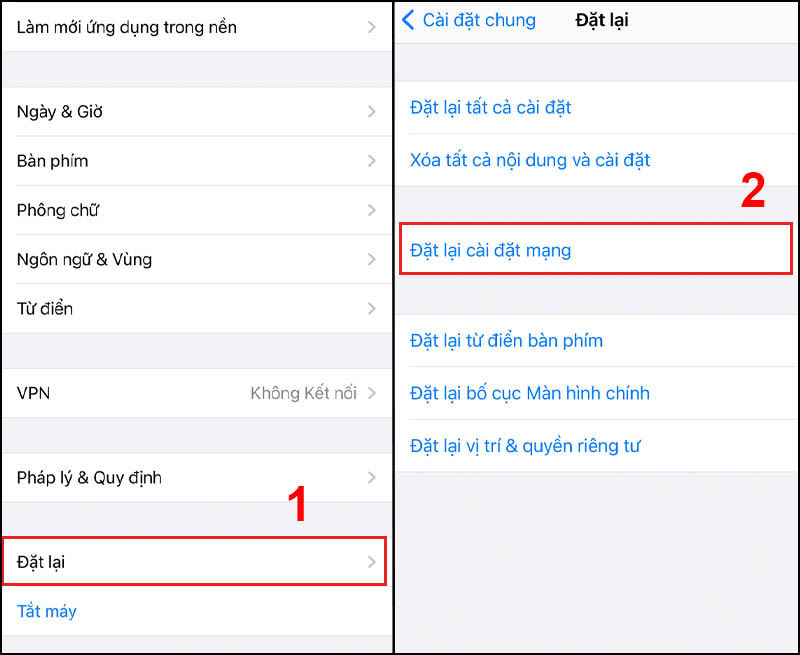
+ Trên điện thoại Android: Cài đặt > Quản lý chung > Đặt lại > Khôi phục cài đặt mạng.
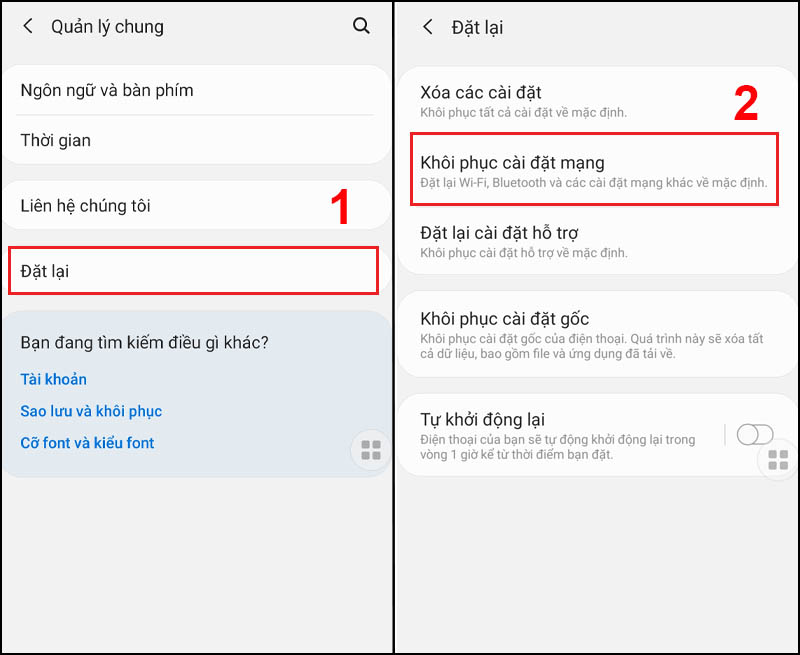
5. Giải phóng bộ nhớ thiết bị
Khi xem video trên ứng dụng Facebook, thiết bị của bạn sẽ tạm thời tải video xuống. Nếu như dung lượng trên điện thoại không đủ, việc tải video sẽ không thể thực hiện, do đó bạn không thể xem video. Như vậy, mình khuyên là bạn nên giải phóng dung lượng bộ nhớ của thiết bị.
– Trên điện thoại iPhone: Vào Cài đặt > Cài đặt chung > Dung lượng iPhone > Chọn ứng dụng không cần thiết hoặc ít sử dụng > Nhấn Gỡ bỏ ứng dụng.
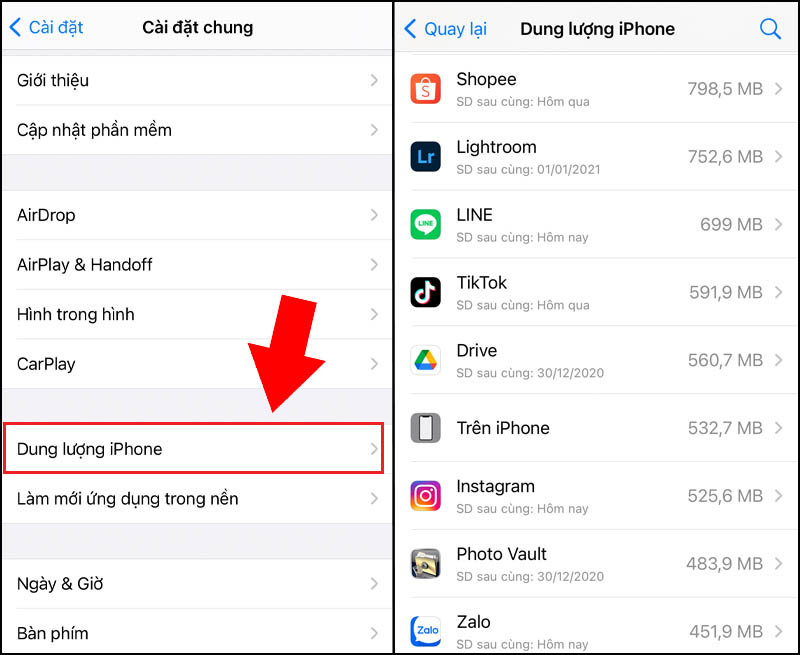
– Trên điện thoại Android:
Vào Cài đặt > Ứng dụng > Chọn ứng dụng không cần thiết hoặc ít sử dụng.
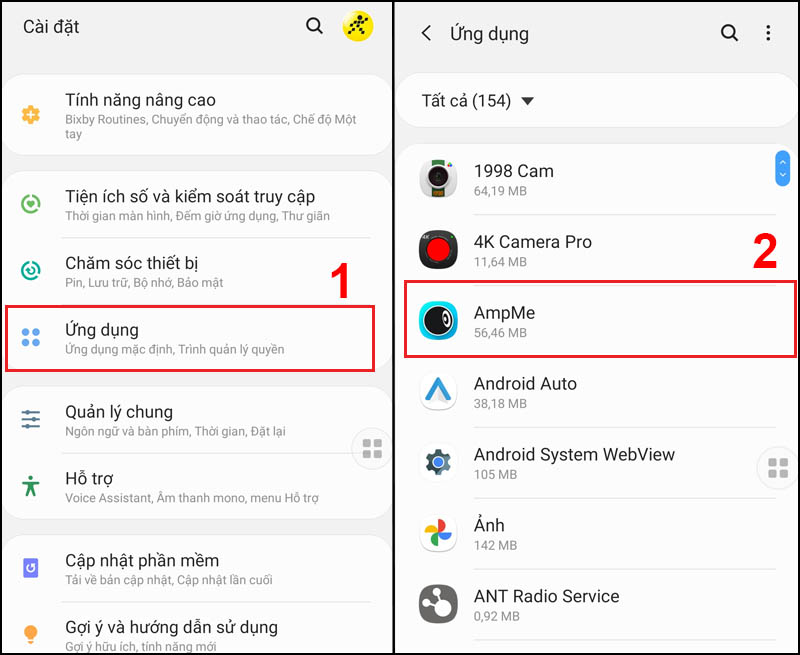
Tiếp đến chọn Lưu trữ > Xoá dữ liệu.
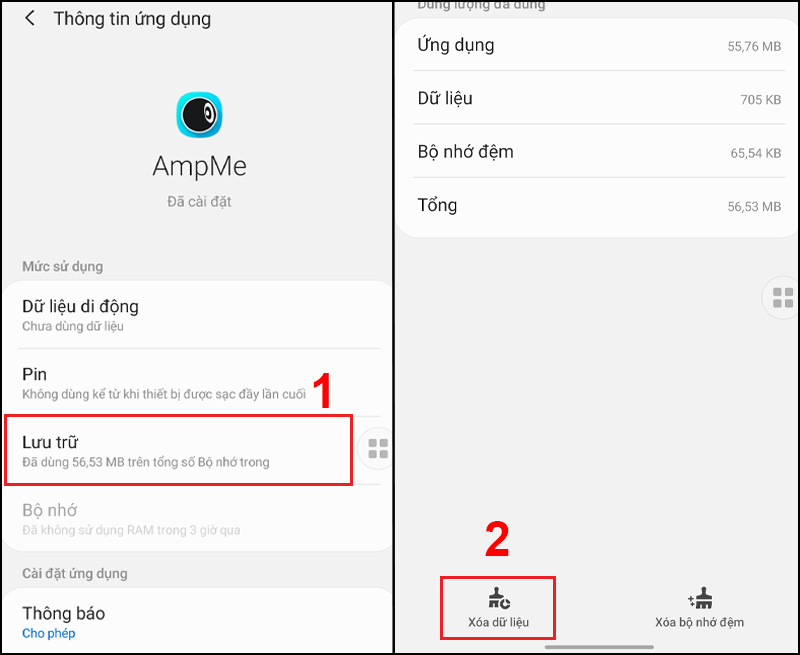
6. Sử dụng trình duyệt để xem video
Nếu như các phương pháp ở trên không hiệu quả, bạn có thể thử bằng cách sử dụng trình duyệt khác như Chrome, Firefox hay Safari để truy cập Facebook và xem video. Có lẽ phương pháp này sẽ hữu hiệu nếu như vấn đề nằm ở hệ thống thiết bị của bạn đấy!

Mời bạn tham khảo một số mẫu điện thoại đang kinh doanh tại Thế Giới Di Động:
Trên đây là hướng dẫn cách khắc phục lỗi không xem được video trên Facebook iPhone, Android mà bạn có thể tham khảo. Cảm ơn bạn đã theo dõi bài viết!
- Share CrocoBlock key trọn đời Download Crocoblock Free
- Cung cấp tài khoản nghe nhạc đỉnh cao Tidal Hifi – chất lượng âm thanh Master cho anh em mê nhạc.
- Hack 8 Ball Pool 2021 (MOD Đường Kẻ, Full Tiền IOS) 5.6.1
- 1855 “Mọi Người Cho Em Hỏi Gil Lê Có Phải Là Les, Gil Lê Là Con Trai Hay Con Gái
- Từ slogan Hãy nói theo cách của bạn đến Theo cách của bạn: Vì sao ít hơn lại nhiều hơn?
- Những chi tiết để đời của Thái Tử Phi Thăng Chức Ký – bộ phim ‘nghèo’ nhất truyền hình Hoa ngữ – friend.com.vn
- Cách khắc phục khi điện thoại Samsung bị lỗi máy ảnh hiệu quả
Bài viết cùng chủ đề:
-
ASUS Zenfone Max Pro M1 | Giá rẻ, chính hãng, nhiều khuyến mãi
-
Top phần mềm tìm hiển thị lời bài hát
-
3 Cách khắc phục tình trạng file Excel bị nặng, chậm, mở lâu
-
[HOT] 5 trang gõ CAPTCHA kiếm tiền online uy tín nhất 2021
-
Mẹo Thi Lý Thuyết Bằng C Dễ Nhớ Nhất – Thi Đậu 100%
-
Top 5 phần mềm dịch tiếng Anh cho máy tính chuẩn nhất
-
Hình nền thần tài đẹp nhất
-
TOP 10 ứng dụng xem tivi trực tuyến trên điện thoại Android, iPhone – Thegioididong.com
-
VK – Mạng xã hội nổi tiếng thế giới – Download.com.vn
-
Cách đặt iPhone/iPad vào chế độ DFU để khôi phục – QuanTriMang.com
-
Hướng dẫn cách lấy dữ liệu từ điện thoại chết nguồn
-
Share Acc Vip Fshare 2018 – Tài Khoản Fshare Vip Tốc Độ Cao
-
Cách cài Ubuntu song song với Windows 10, 8, 7 UEFI và GPT
-
[Update 2021] Cách giảm dung lượng ảnh trên điện thoại
-
Khuyến mãi hấp dẫn cho Tân sinh viên 2016 mạng Viettel
-
“Tất tần tật” kinh nghiệm mua vé máy bay bạn không nên bỏ qua!












